スポンサーリンク

ANAアメックスカードを持っているので、飛行機を利用する時は、基本ANAを利用しています。
基本飛行機の中では寝るかのんびりするか本を読むか、だったのですが、2018年4月1日からANAの国内線のWi-Fi接続サービスが無料になったんですよね。
フライト時間がそんなに長いわけではないけれど、隙間時間にメールとかLINEのチェックができるのはやっぱり便利です。
というわけで、備忘録がてらANAのWi-Fiサービスへの接続の仕方をまとめておきます。
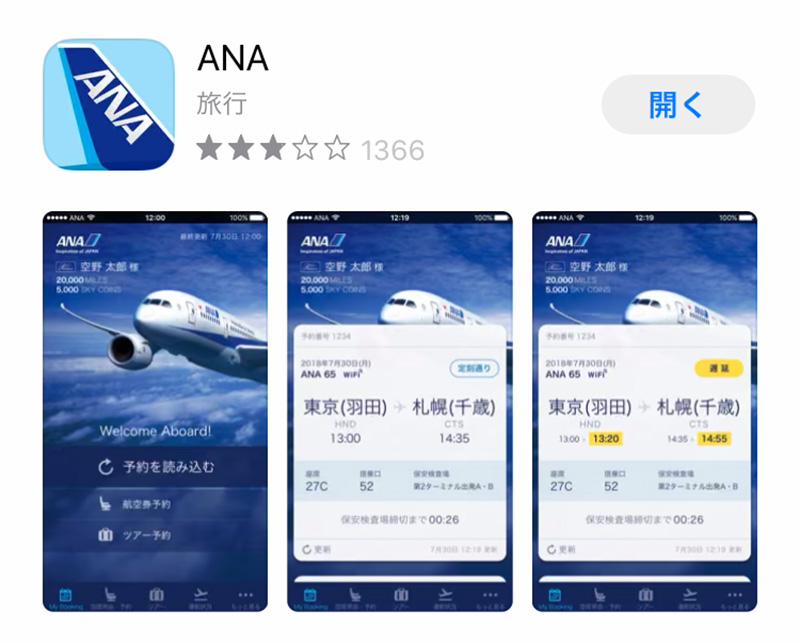
ANA国内線Wi-Fiサービスを利用する際は、まず飛行機に乗る前に「ANA」のアプリをダウンロードしておく必要があります!
飛行機に乗った後だとダウンロードできないのでちゃんと事前にダウンロードしておきましょうね。
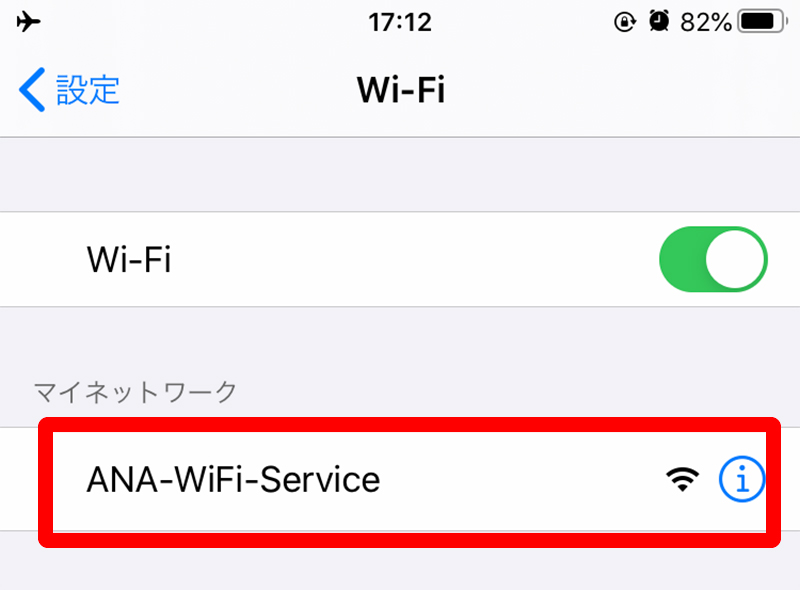
飛行機に乗ると「機内モード」に設定しますね。
その状態から「Wi-Fi」をオンにします。
iPhone だと「設定」から「Wi-Fi」へいき、「ANA-WiFi-Service」を選択します。
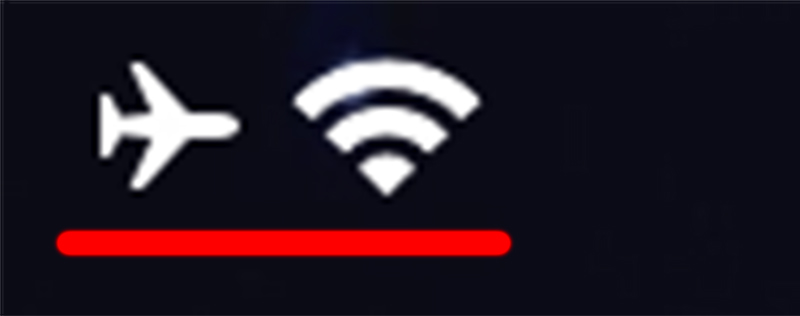
するとこんな感じで「機内モード」&「Wi-Fiオン」の状態になります。
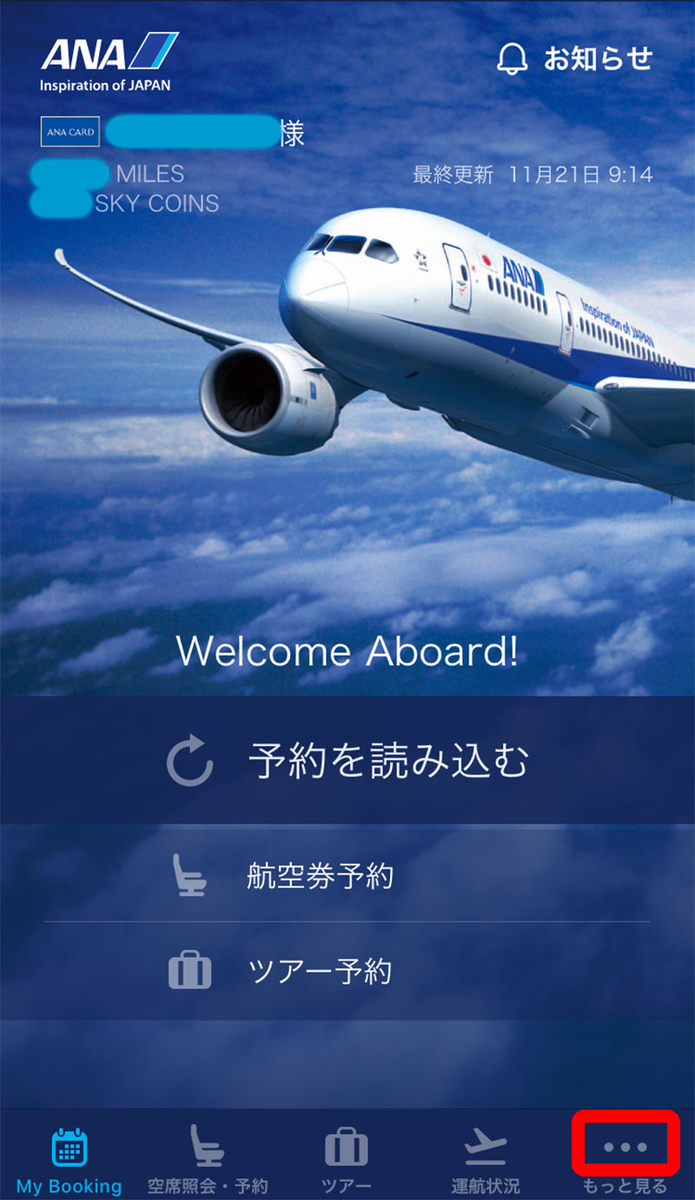
事前準備ができたら「ANA」アプリを立ち上げます。
右下の「…」(もっと見る)メニューをタップ。
Androidだと左上にあるみたいです。
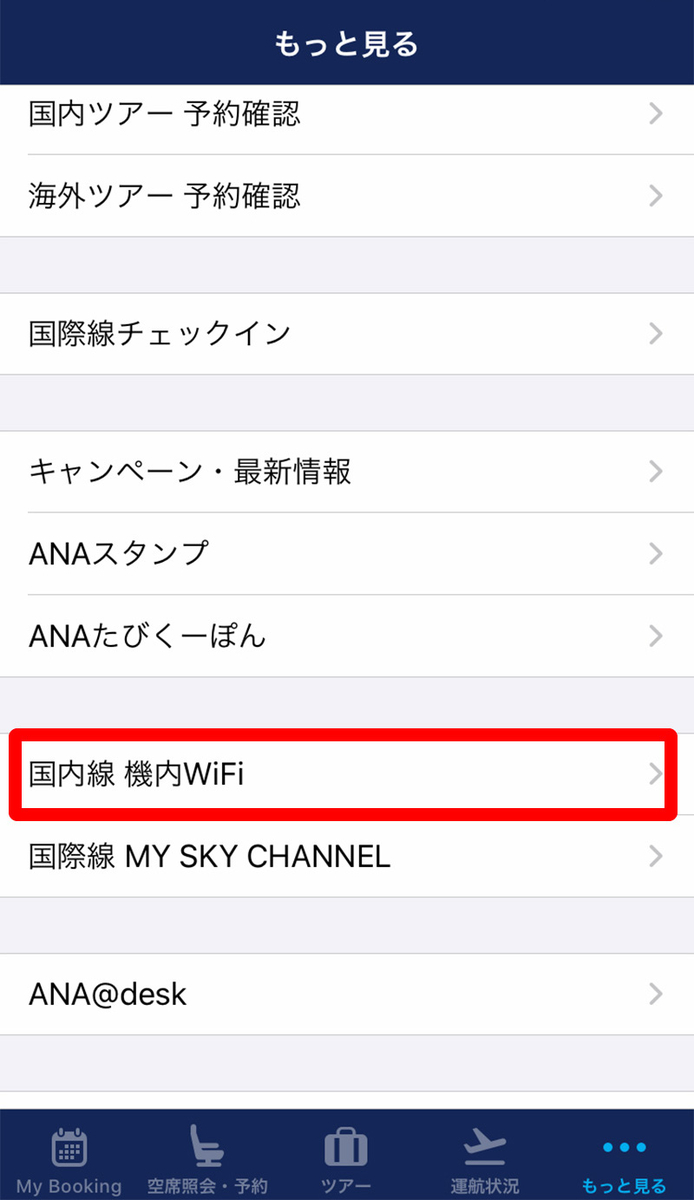
メニューから「国内線 機内Wi-Fi」を選択します。
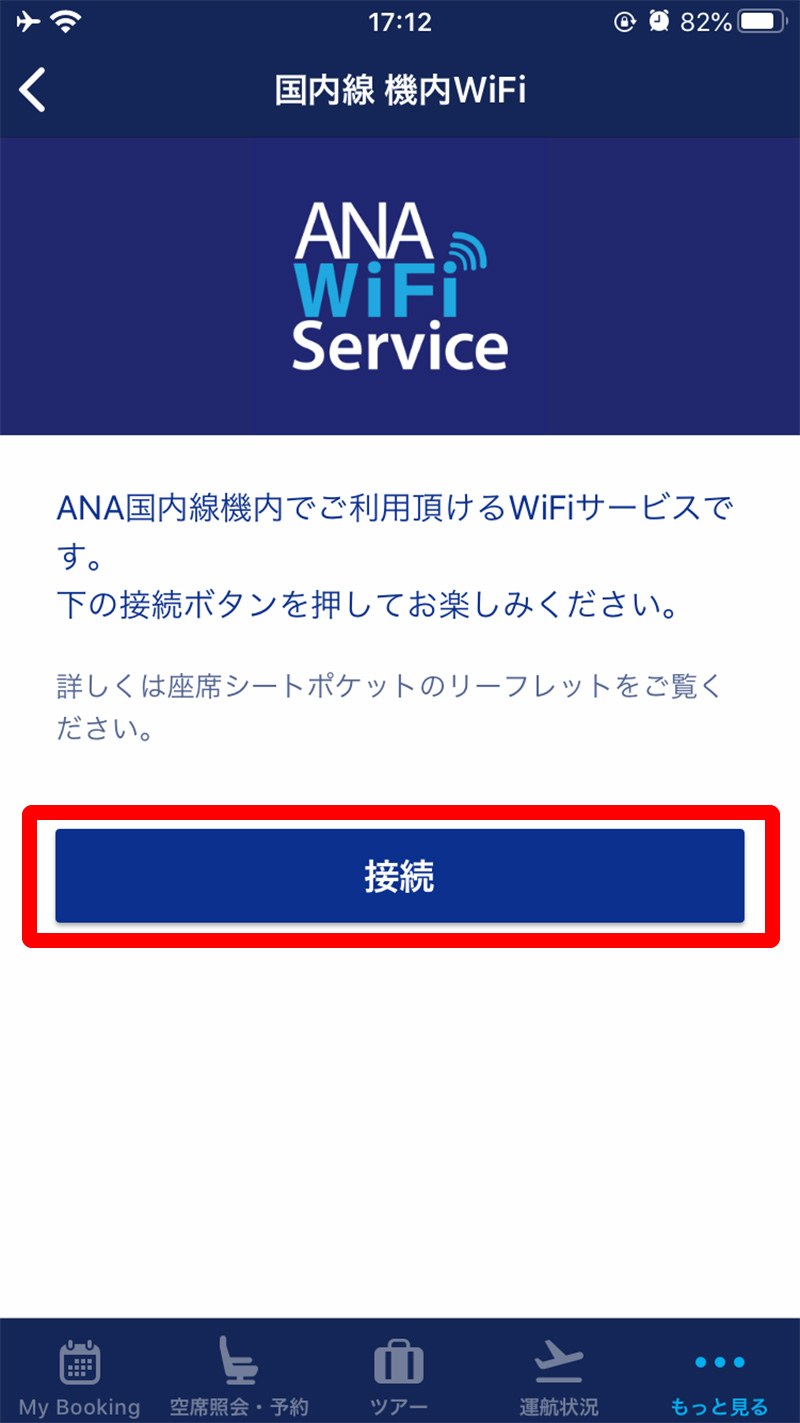
こんな画面が立ち上がるので「接続」をタップ。
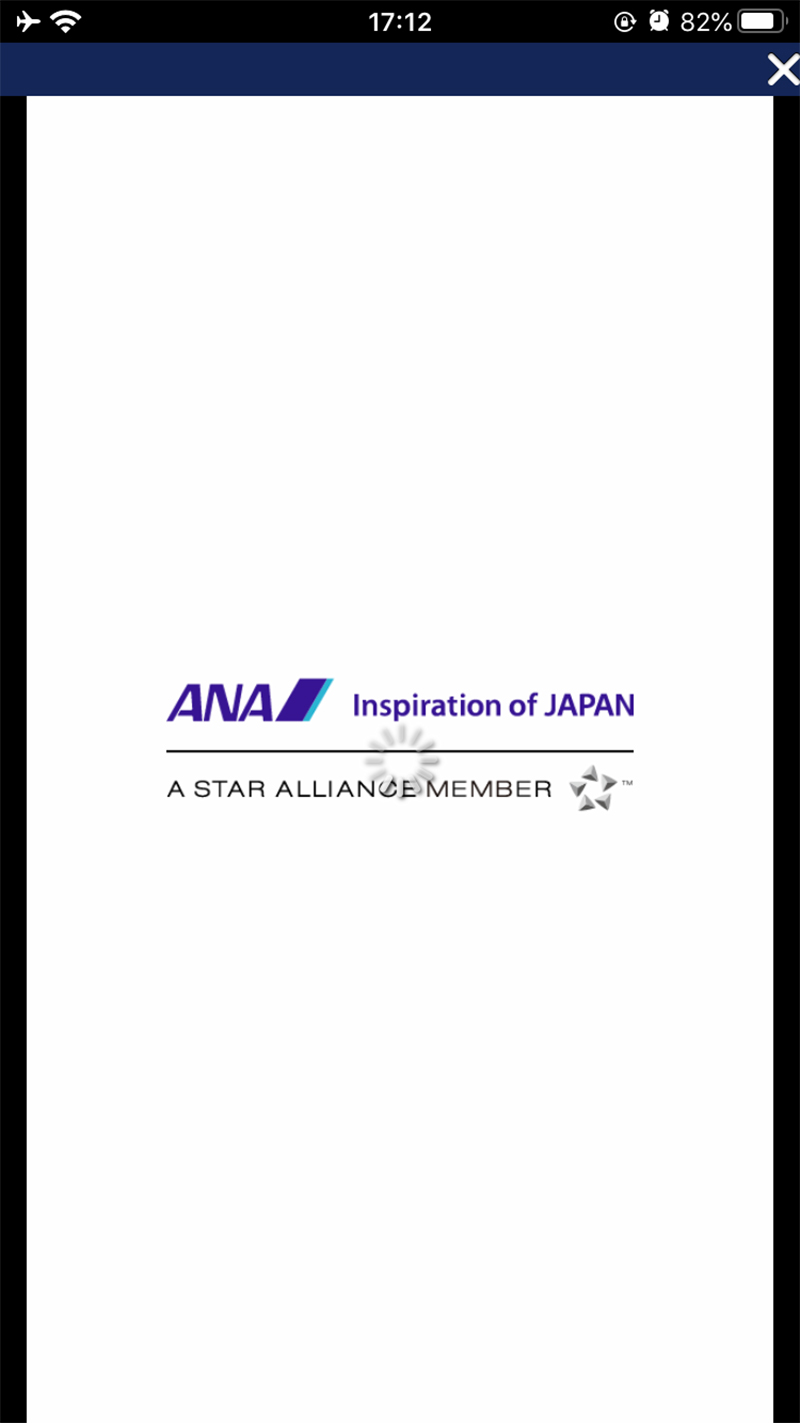
くるくると接続中の画面になり、

接続されました!
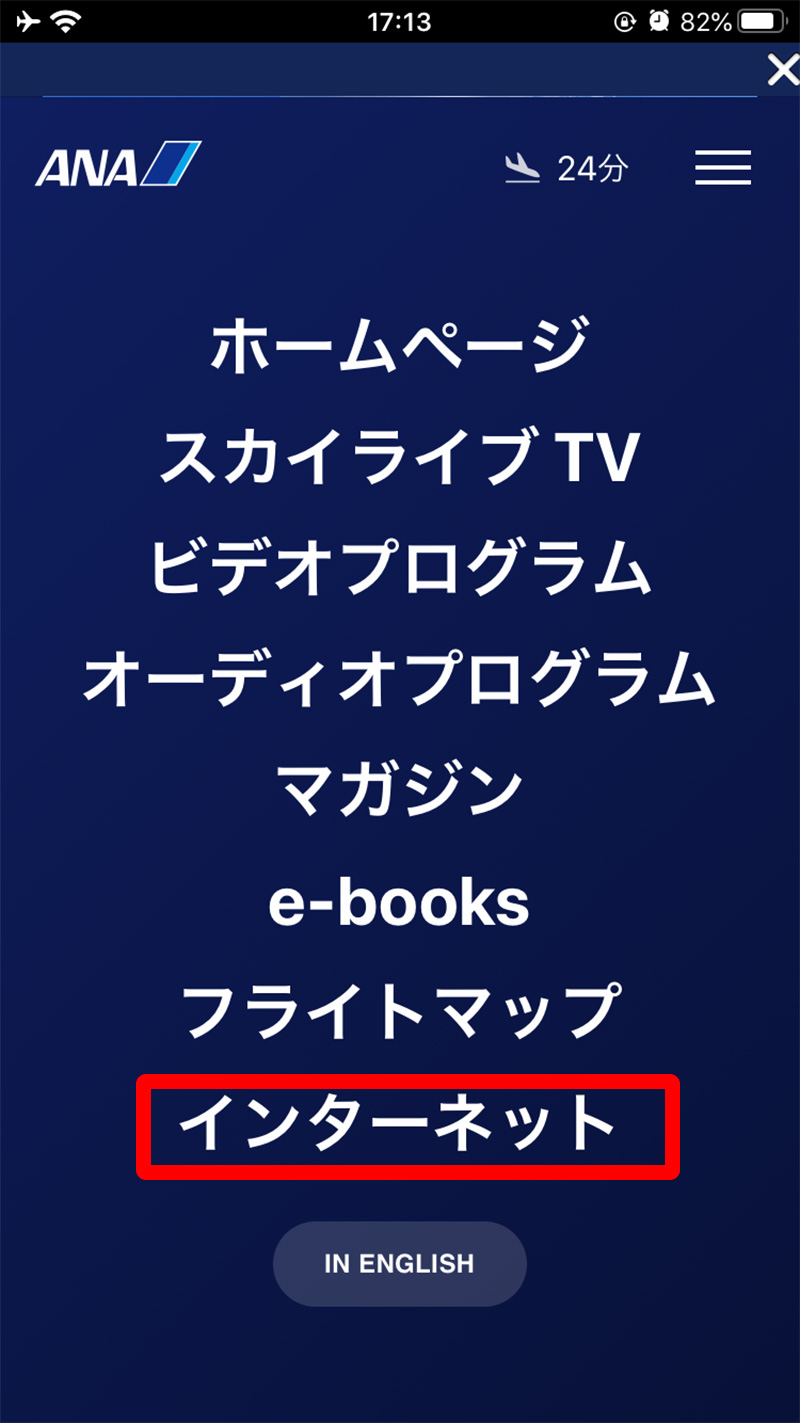
ANA国内線Wi-Fiで利用できるメニュー一覧が表示されます。
- ホームページ
- スカイライブTV
- ビデオプログラム
- オーディオプログラム
- マガジン
- e-books
- フライトマップ
- インターネット
が利用できます。
インターネット以外は機内のタッチパネルモニターでも利用できます。
まぁ手元で見たい場合はスマホで見るのもありですが。
そしてインターネットを利用する場合は、先ほど表示されたメニューから「インターネット」を選択します。
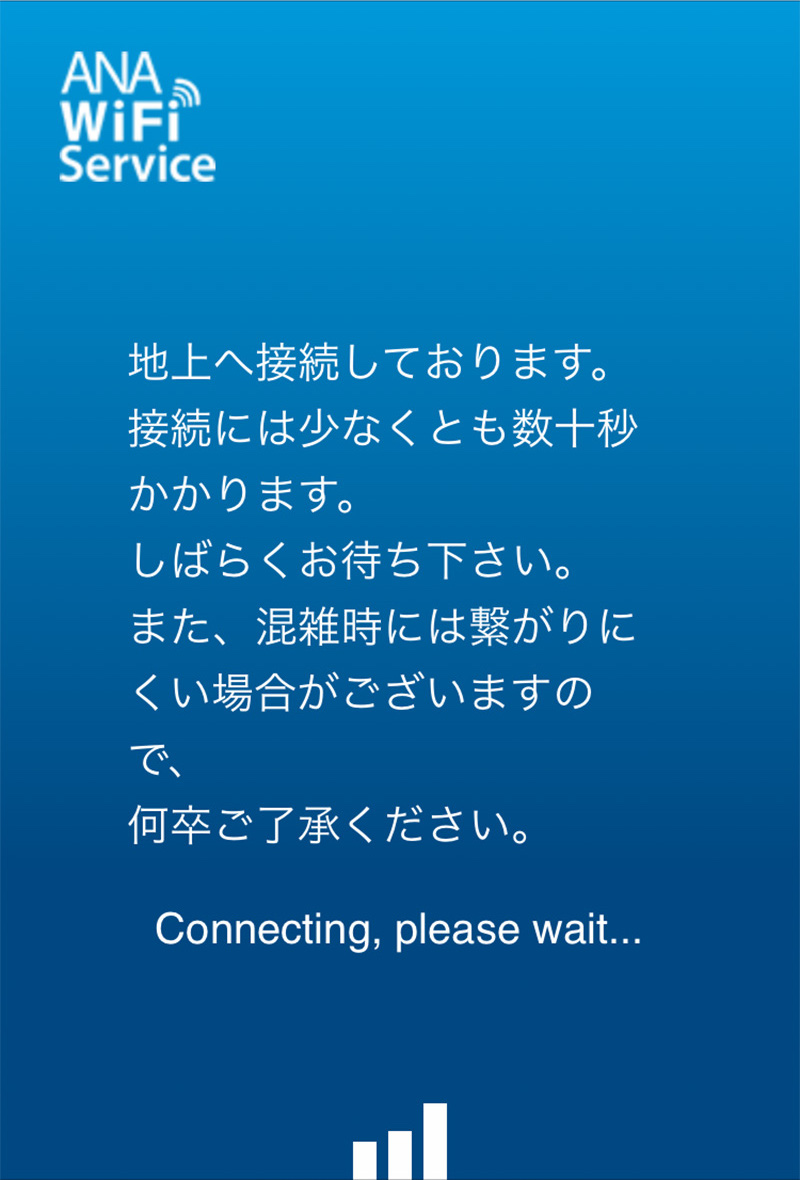
すると地上へと接続され、
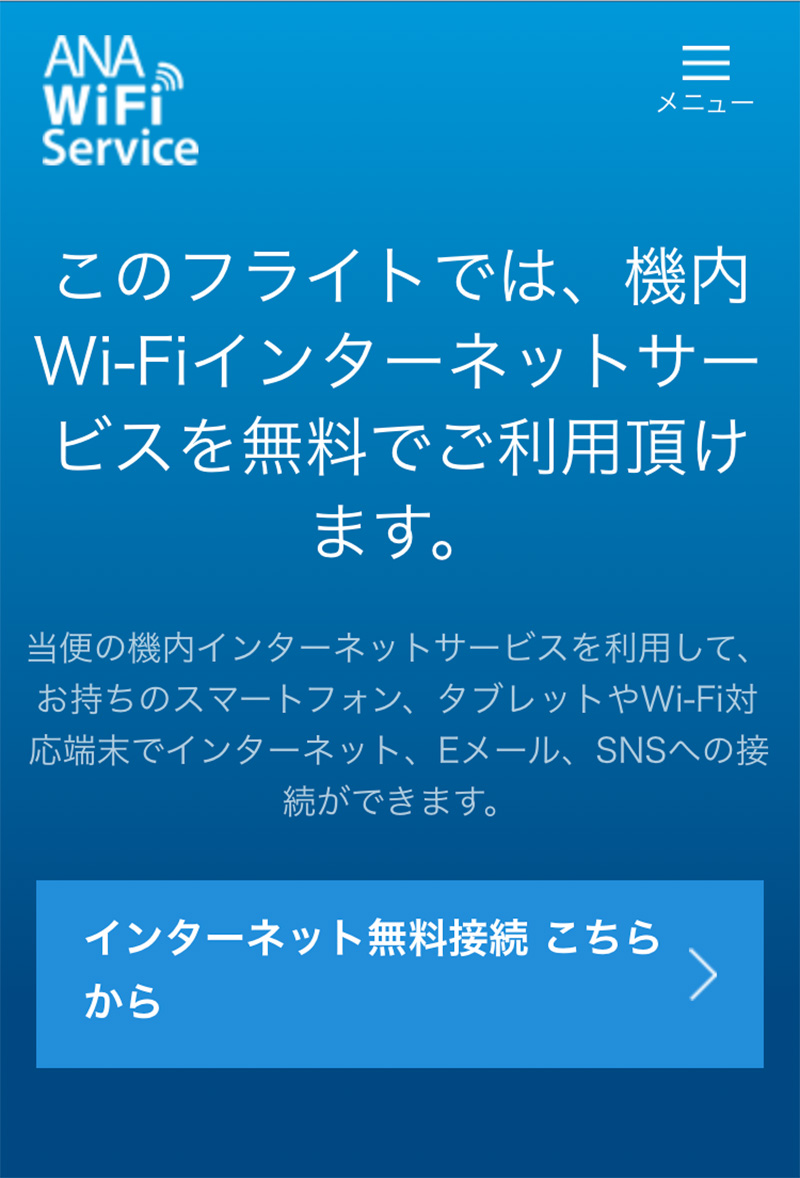
このような画面になります。
続けて「インターネット無料接続こちらから」を選択。
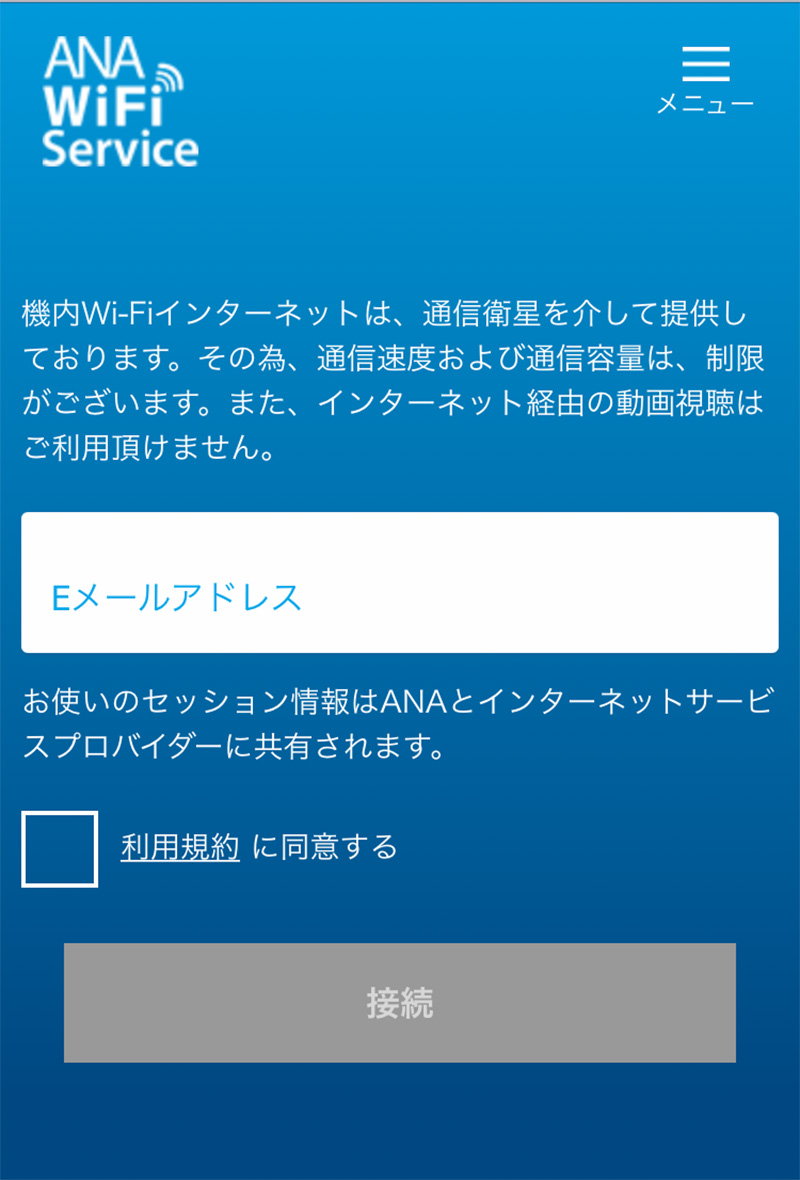
このような画面が表示されます。
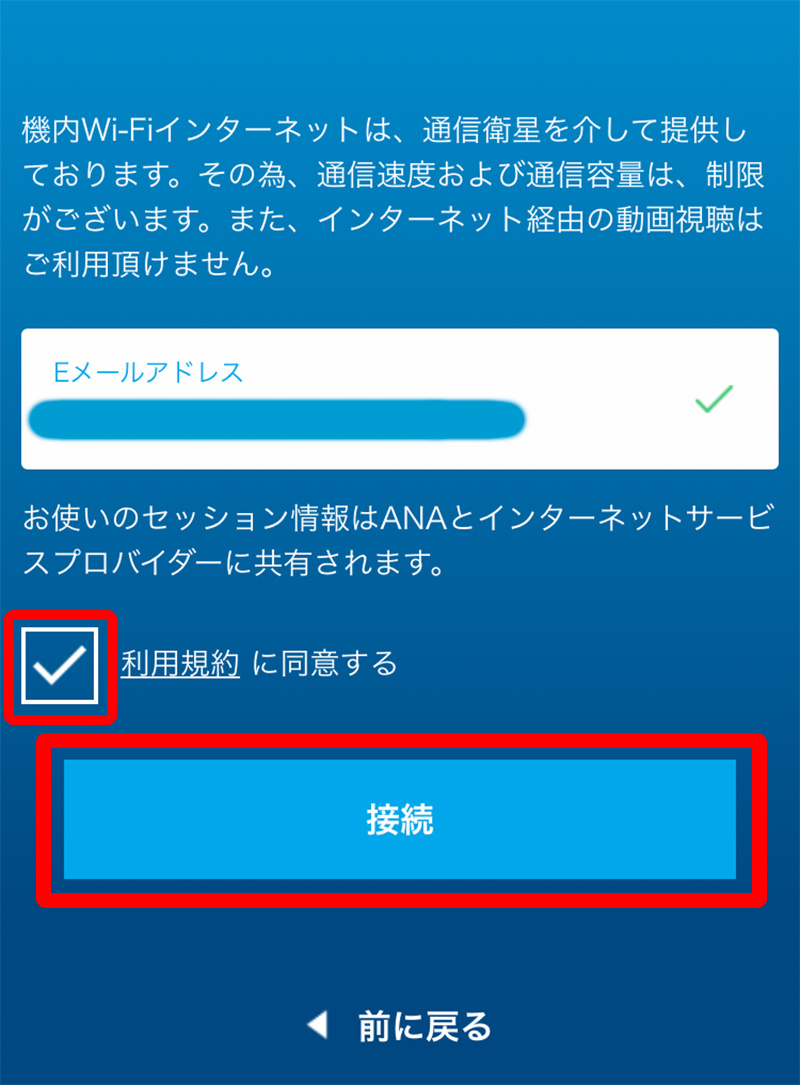
メールアドレスを入力し、利用規約に同意するにチェックを入れ「接続」をタップ。
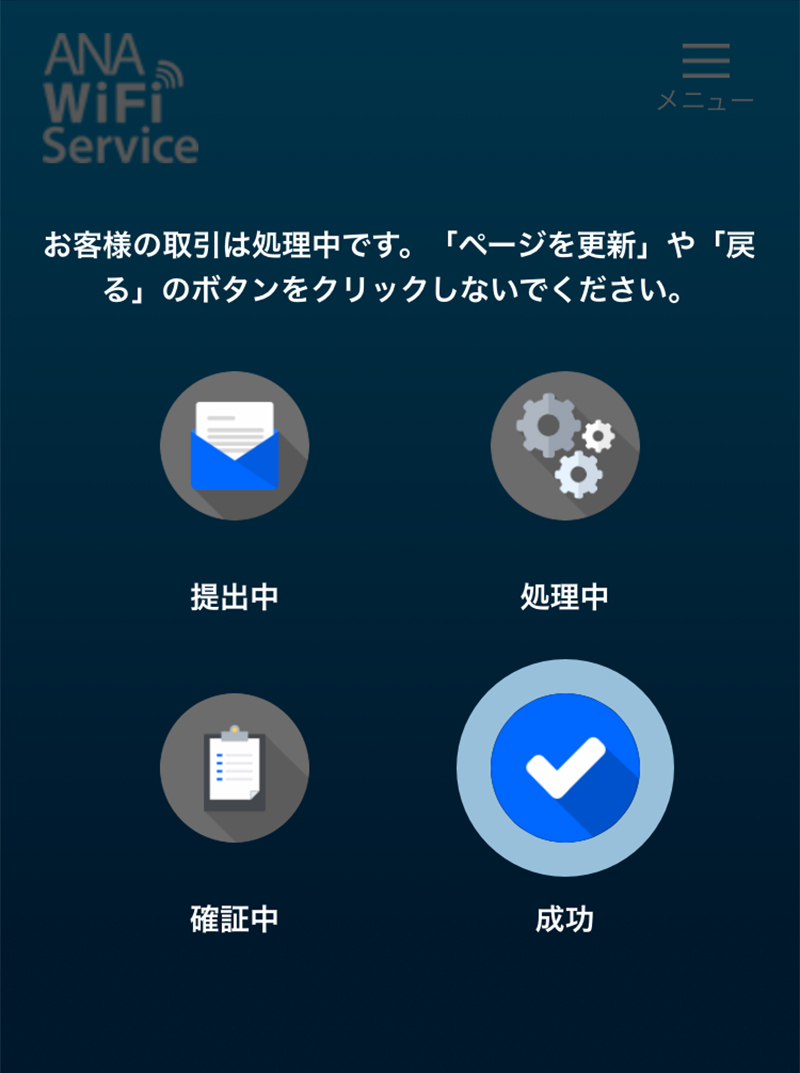
処理中の画面になるので「成功」となるまで、じっと待ちます。
そんなに時間はかからないです。
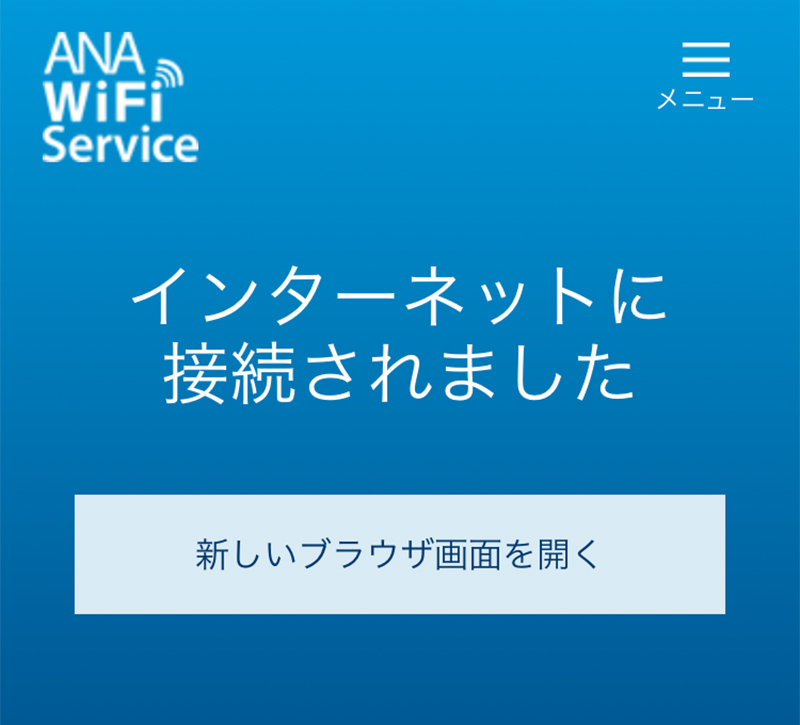
「インターネットに接続されました」という表示が出たらOK!
これで、この画面は閉じても大丈夫。
あとは普通にネットなり、TwitterやLINEなどのSNSも利用できます。
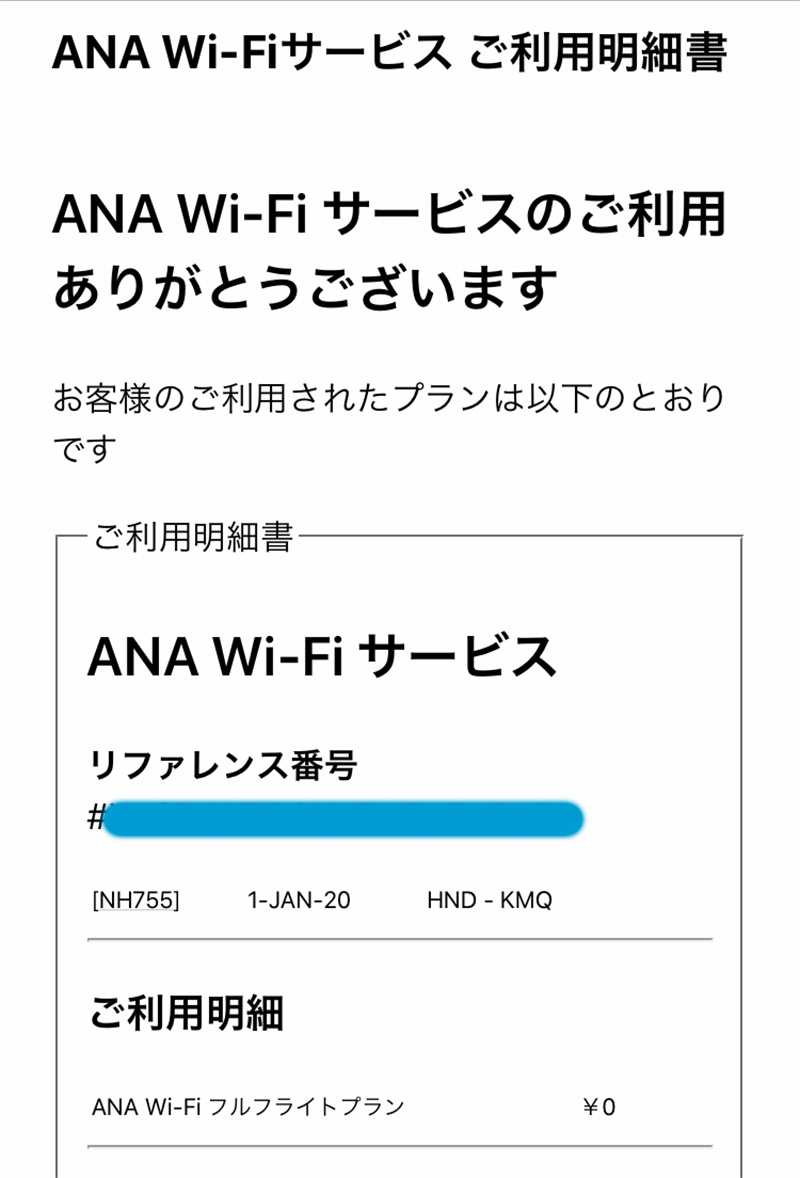
ちなみに先ほど入力したメールにはこのような「ANA Wi-Fiサービスご利用明細書」が届きます。
ネットの接続はまぁフライト中ということを思えばそんなものかな、と。
ネットでの調べ物はページが表示されるまではちょっと時間がかかるかな。
でもメールやLINEのチェックや、SNSはわりと普通に使えます。
飛行機に乗った後で、あ、あそこに連絡しておきたいとか、ちょっとこれについて調べておきたいことなどには便利かなと思います。
あとはまぁ飛行機に乗ってる間くらいはネットから離れてのんびり過ごすのもいいんじゃないでしょうか。
ま、ネットが使えないよりは使えた方が便利ですけどね。
ANA国内線Wi-Fiサービスは、一部利用できない機種があります。
- B777-200(772)
- B767-300(76P)
この機体は利用対象外だそうです。

機体の入口や壁面に「ANA Wi-Fi Service」ステッカーが貼られている機体は「ANA Wi-Fi Service」が利用できます。
あと予約時に、ネットの空席照会結果画面や予約詳細画面で利用する便名の横に青文字で「Wi-Fi」のマークが付いていればWi-Fiが利用できます。
グレーの「Wi-Fi」マークは一部使えない機材があるらしいです。
まぁ順次拡大していくとは思うんですけどね。
あ、国際線は有料だそうです。
ファーストクラスは無料だそうですが……
むしろ国際線のほうがフライト時間も長いんだけどね……


